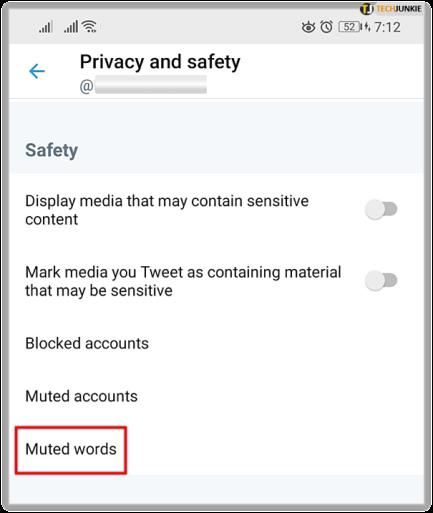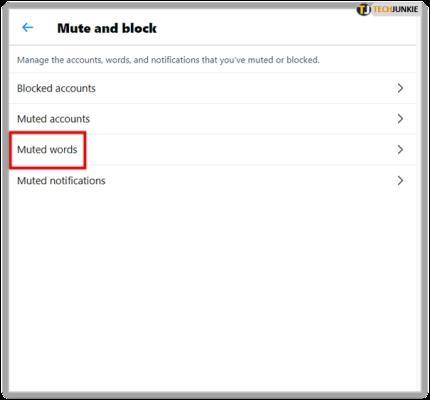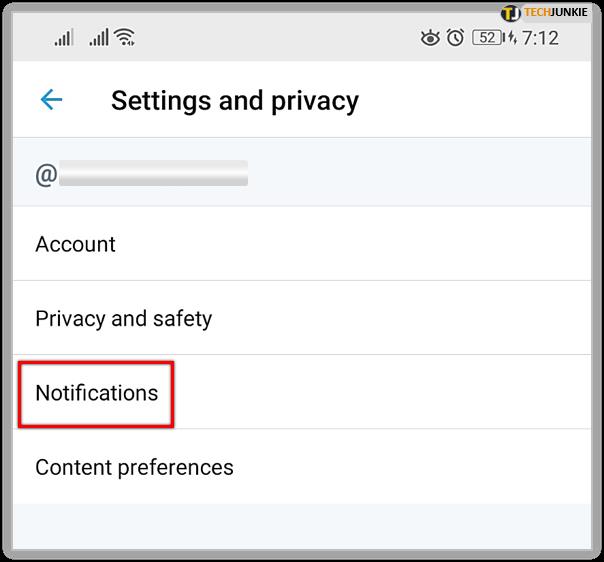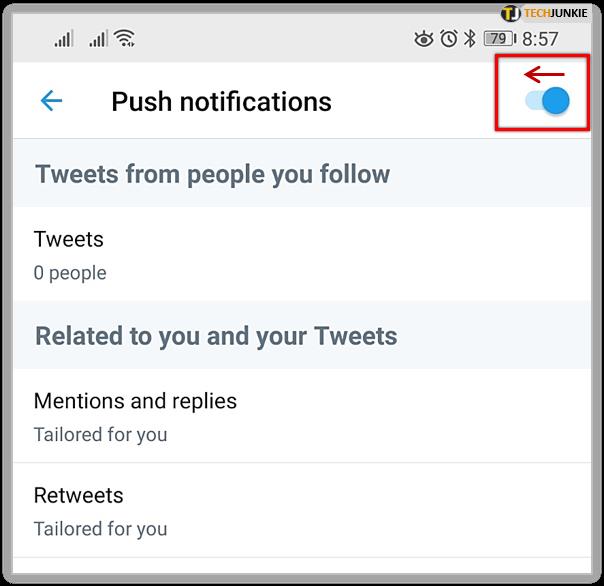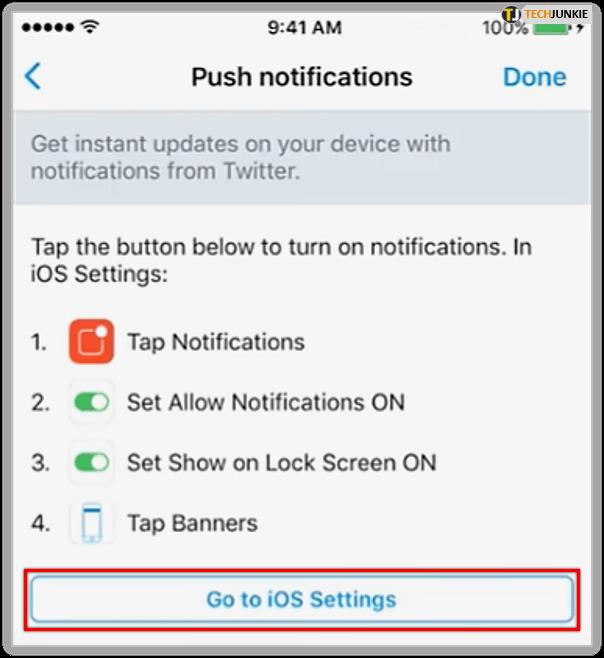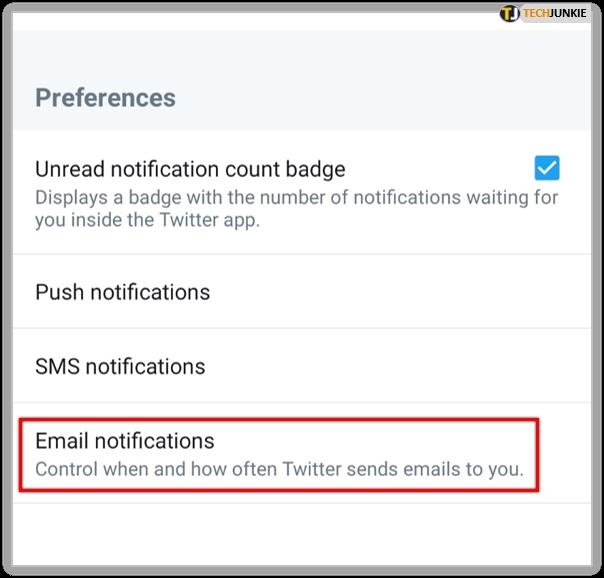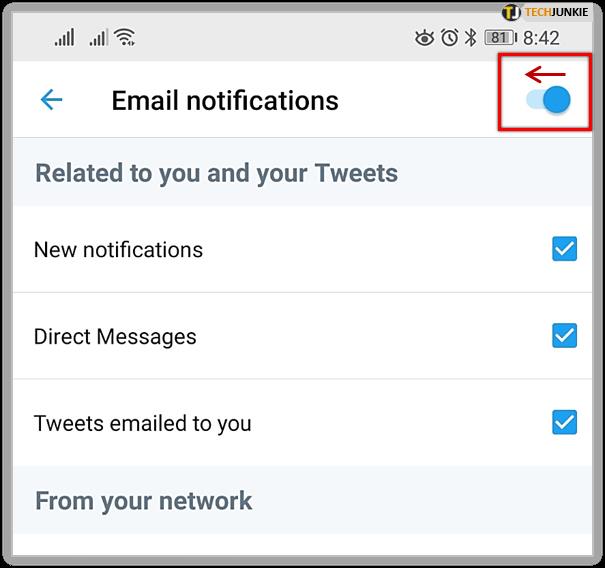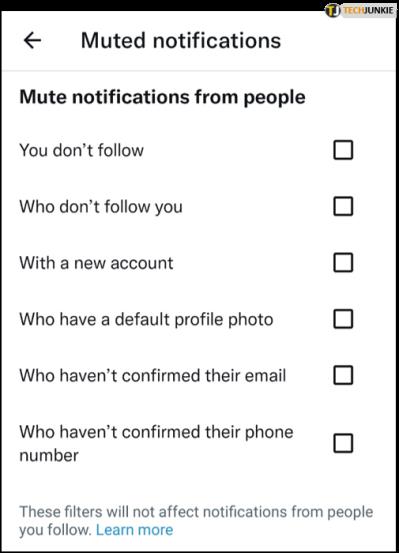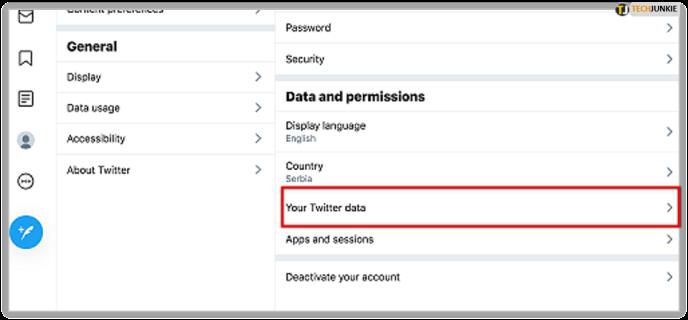Afsnittet "Du kan være interesseret i" irriterer de fleste Twitter-brugere. Du følger jo ikke bestemte personer og profiler af en grund, og de bør ikke fylde dit Twitter-feed op. Desværre er der dog ikke en hovedafbryder til at fjerne "Du kan være interesseret i."

I stedet skal du grave dybt ned i privatlivsindstillingerne for en løsning. Denne artikel viser også nogle søgeord, du kan blokere for at fjerne endnu mere uønsket indhold fra dit feed.
Tricket med dæmpede ord
Start Twitter , tryk på dit profilikon , og vælg Indstillinger og privatliv . Vælg derefter Beskyttelse af personlige oplysninger og sikkerhed i det følgende vindue, og stryg ned til Slåede ord under Sikkerhed.
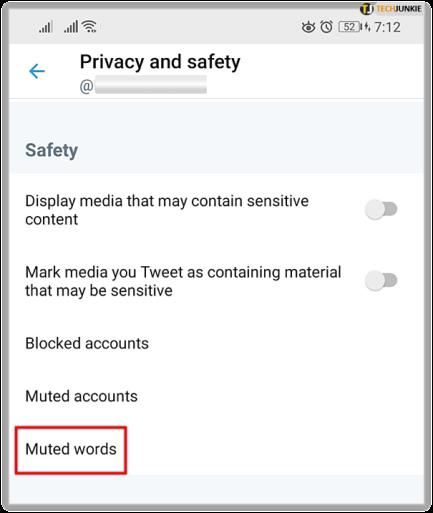
Hvis du beslutter dig for at gøre det via skrivebordet, skal du vælge de tre vandrette prikker under dit profilbillede for at få adgang til flere indstillinger. Dernæst skal du vælge Slå ord fra i menuen Slå lyd fra og blokere , trykke på plusikonet og tilføje de ord, du vil blokere.
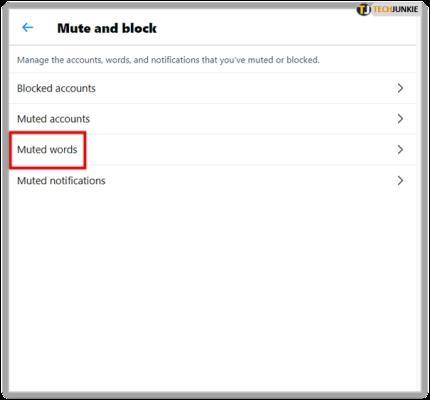
Du kan tilføje ét ord, brugernavn eller en sætning ad gangen. Og de søgeord, der kan hjælpe dig med at slippe af med "Du kan være interesseret i" er følgende:
- foreslå_hvem_at_følges
- suggest_recap
- suggest_pyle_tweet
- suggest_recycled_tweet
- suggest_ranked_timeline_tweet
- suggest_activity_tweet
- share_tweet_to_pocket
Vigtig bemærkning: Som nævnt garanterer muting af disse søgeord ikke, at du slipper for "Du kan være interesseret i" for altid. Hvis dette sker, kan du prøve at ignorere de brugere, som du oftest ser i forslag.
Slip af med alle push-meddelelser
Antallet af push-meddelelser, du får fra Twitter, kan kun konkurrere med dem, der kommer fra Facebook. Heldigvis er der mulighed for at gøre op med dem alle. Så igen kan nogle ting, du IKKE er interesseret i, stadig glide igennem sprækkerne.
Uanset hvad, her er, hvordan du deaktiverer alle push-meddelelser.
- Gå til Indstillinger og Privatliv, og vælg Meddelelser .
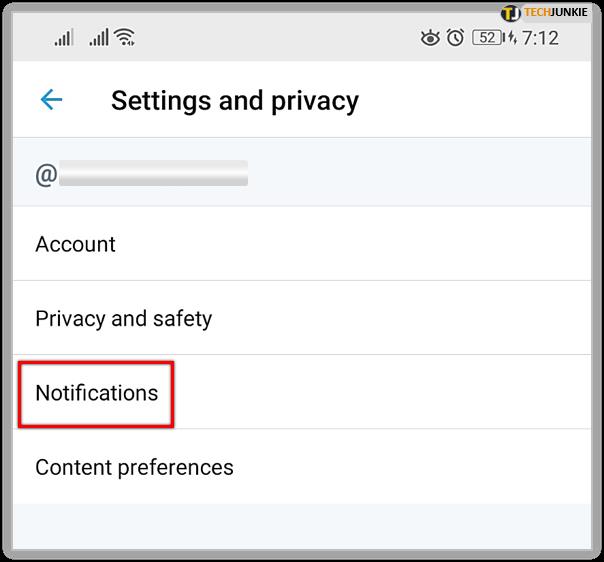
- Vælg Push-meddelelser under Præferencer .

- Tryk på knappen ud for Push-meddelelser for at deaktivere dem alle.
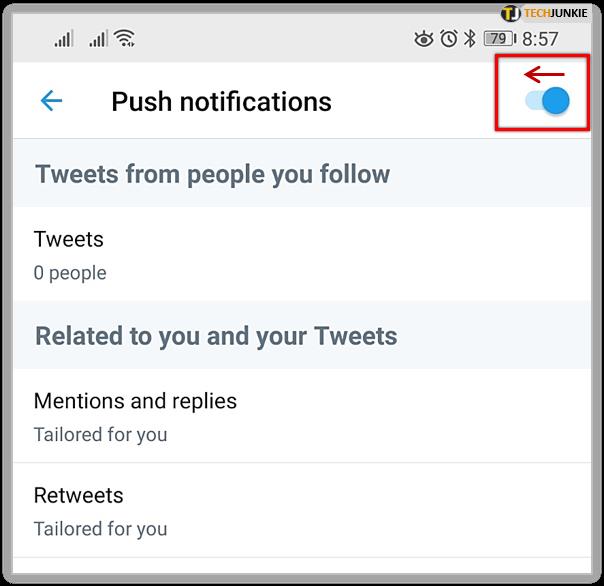
- Tryk på Gå til iOS-indstillinger, hvis du er på en Apple-enhed, og deaktiver det hele derfra.
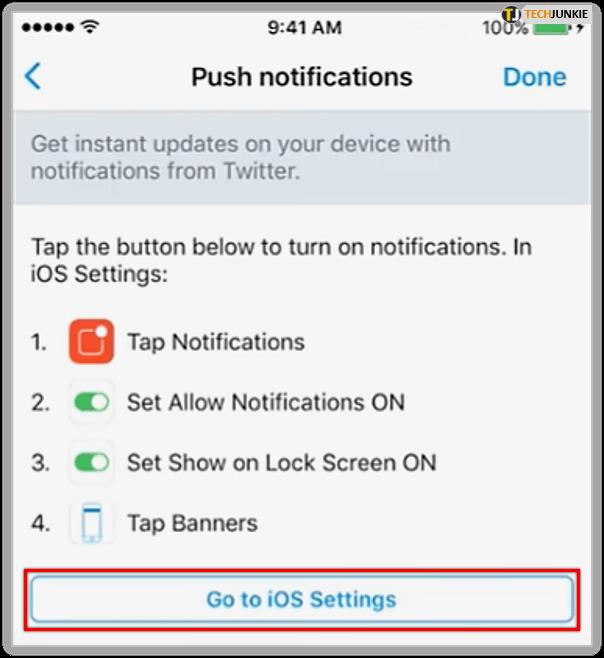
- Gå tilbage til Notifikationspræferencer, og vælg E-mail-notifikationer .
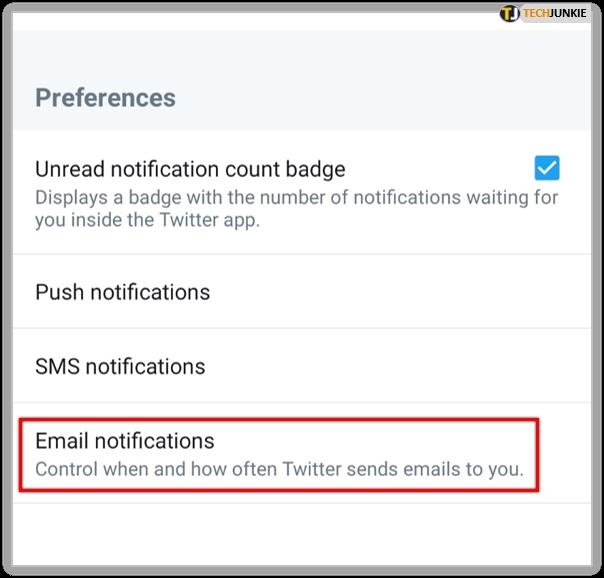
- Tryk på knappen ved siden af E-mail-meddelelser for at deaktivere dem alle.
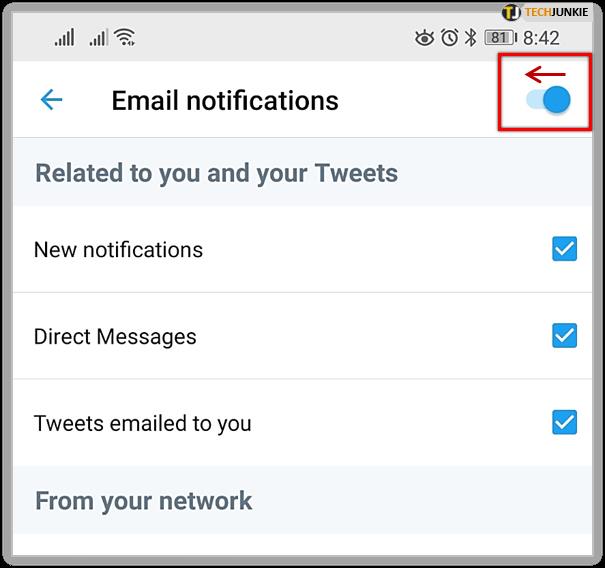
Tricket med avancerede filtre
Meddelelser Lavkvalitetsfilter er der for at holde dig væk fra underordnet indhold. Den er som standard slået til, når du installerer Twitter, men alle dens avancerede muligheder er slået fra.
Vælg derfor Avancerede filtre under Meddelelser og tryk på knappen ud for hver mulighed for at aktivere den. Det befrier dig måske ikke for "du kan være...", men det vil filtrere gennem de tweets og profiler, som de fleste finder irriterende.
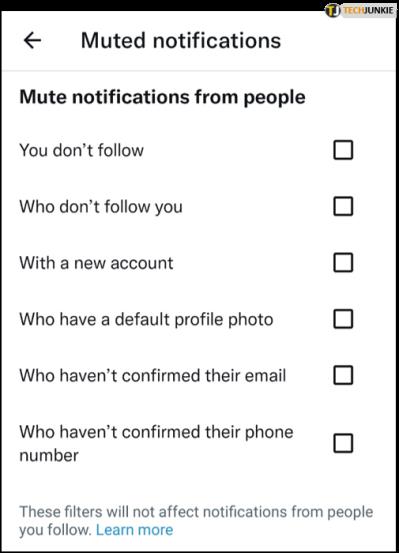
Dine Twitter-data
Det er bedst at få adgang til Twitter på dit skrivebord for at drage fordel af denne mulighed. Det er også tilgængeligt på mobile enheder, men det tager dig til en browser, og du skal logge ind igen.
Uanset hvad, vælg Indstillinger og privatliv , og vælg derefter Konto . Derpå skal du klikke eller trykke på Dine Twitter-data under Data og tilladelser.
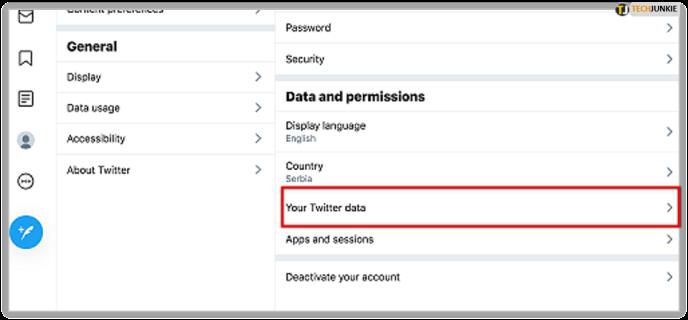
Vælg derefter Interesser og annoncedata , og du har tre forskellige muligheder – Interesser fra Twitter, Udledte interesser fra partnere og skræddersyede målgrupper.
Vælg hver af mulighederne og foretag ændringer i de akkumulerede data under den respektive menu. Det er nok det tætteste, du kan komme på at deaktivere "du kan være...", men der er visse begrænsninger.
Først og fremmest træder disse ændringer ikke i kraft med det samme. Og når de gør det, vil nogle du-måske-være-forslag dukke op. Men den sølvfarvede er, at deres indhold og frekvens ikke bør være for irriterende.
Deaktiver al personalisering og data
Da du allerede har deaktiveret dine Twitter-data, tror du måske, at der ikke er mere at deaktivere. Men tænk om igen.
Fra midten af 2017 holder Twitter styr på dine data, browserhistorik, placering og mere for at give mere personligt indhold. Selvom der ikke er nogen officiel bekræftelse, er det sikkert at antage, at den sociale mediegigant trækker fra denne information (og andre ressourcer) for at udfylde "du kan være ..."-listen.
For at deaktivere dette skal du vælge Indstillinger og privatliv og derefter vælge Privatliv og sikkerhed. Stryg ned til slutningen af menuen, og tryk på Personalisering og data. Indstillingen er som standard indstillet til "Tillad alle".
Tryk på masterknappen ved siden af Personalisering og data øverst i vinduet. Der er en pop op for at bekræfte din beslutning, og når du trykker på Tillad , holder appen op med at holde styr på din adfærd.
Det triste er, at dette ikke fjerner "du kan være..." helt.
Hvorfor gjorde Twitter det så svært at deaktivere "Du kan være ..."?
På overfladen er ideen ret venlig. "Du kan være ..." er der for at give en bedre brugeroplevelse baseret på dine præferencer. Så hvorfor vil du slukke for det?
Men hvis du har brugt Twitter i mere end et par måneder, ved du, at det sjældent rammer hjem, og mange brugere klager. Ikke desto mindre er sektionen der stadig og næsten umulig at deaktivere, hvilket signalerer, at det gør tricket på Twitters ende.
For at forklare, trykker eller klikker en stor procentdel af brugerne sandsynligvis på forslagene og kan interagere med trending eller sponsorerede indlæg. Og dette er en af måderne Twitter maksimerer sin ejendom i appen.
Den snedige blå fugl
Du kan aldrig være 100 % sikker på, at du har slået "du kan være..." fra. Der er dog måder at gøre det langt mindre påtrængende.
Har du lignende problemer med andre sociale medier apps? Klikker eller trykker du nogensinde på de foreslåede sider og indlæg? Giv os dine to øre i kommentarerne nedenfor.